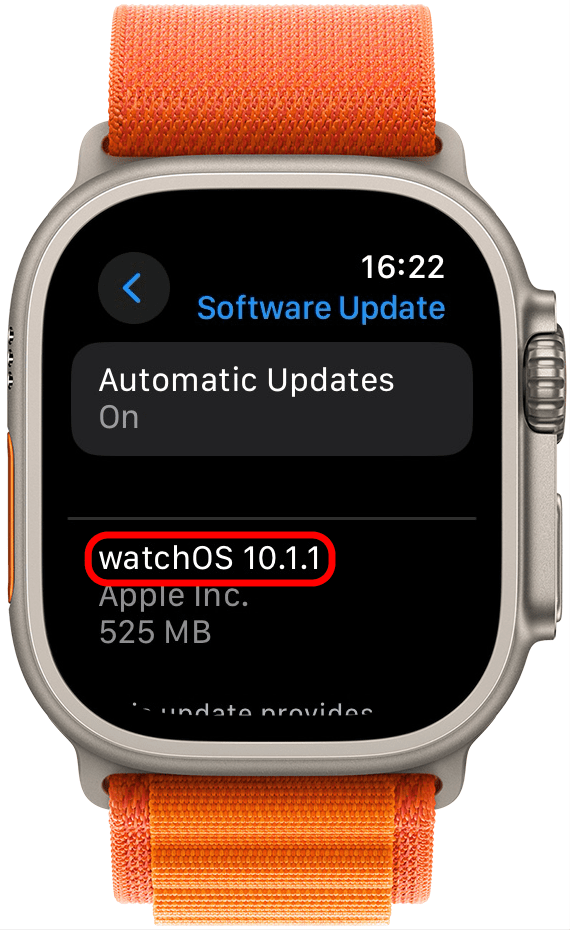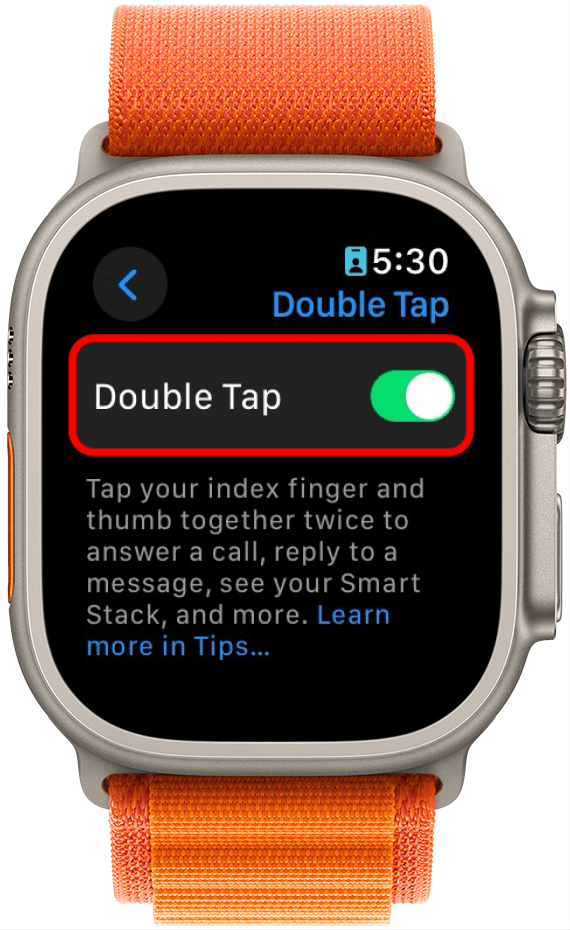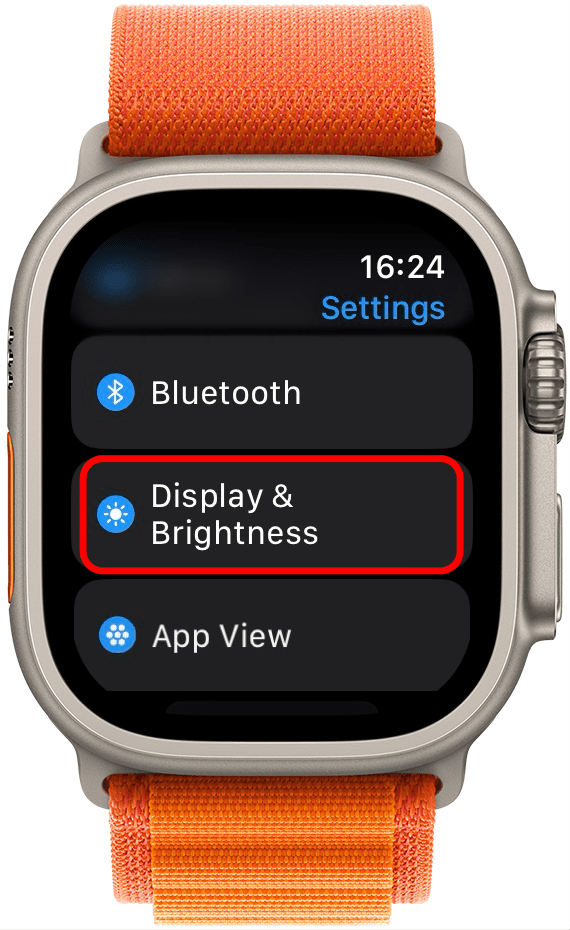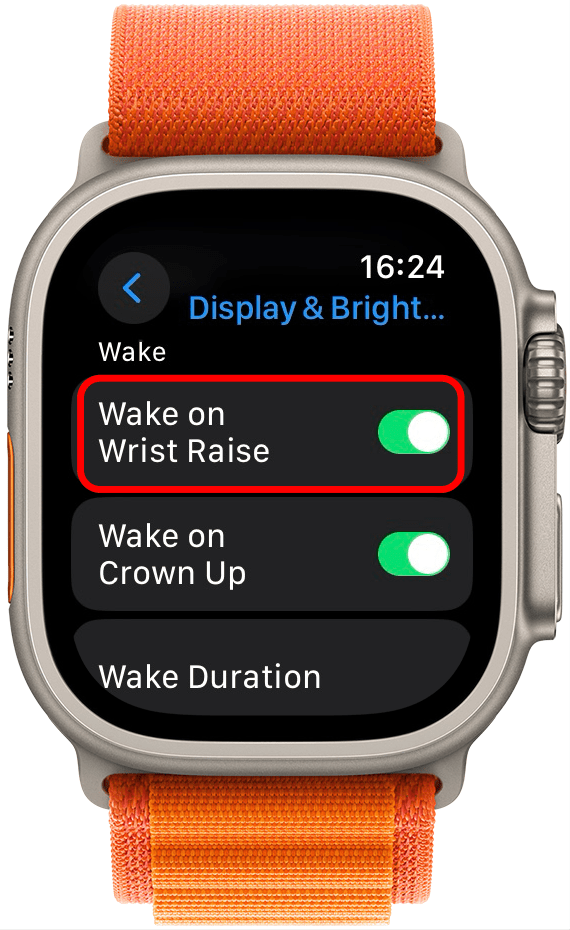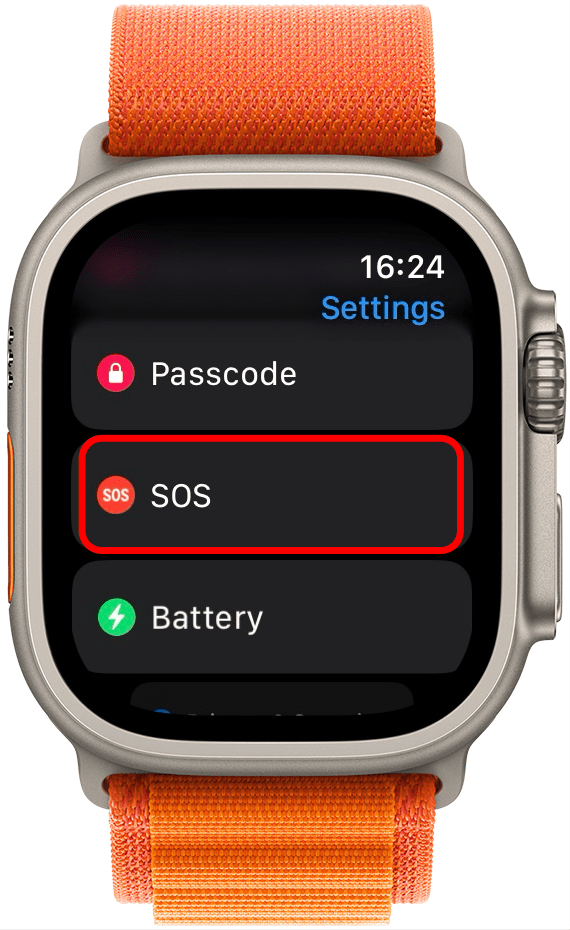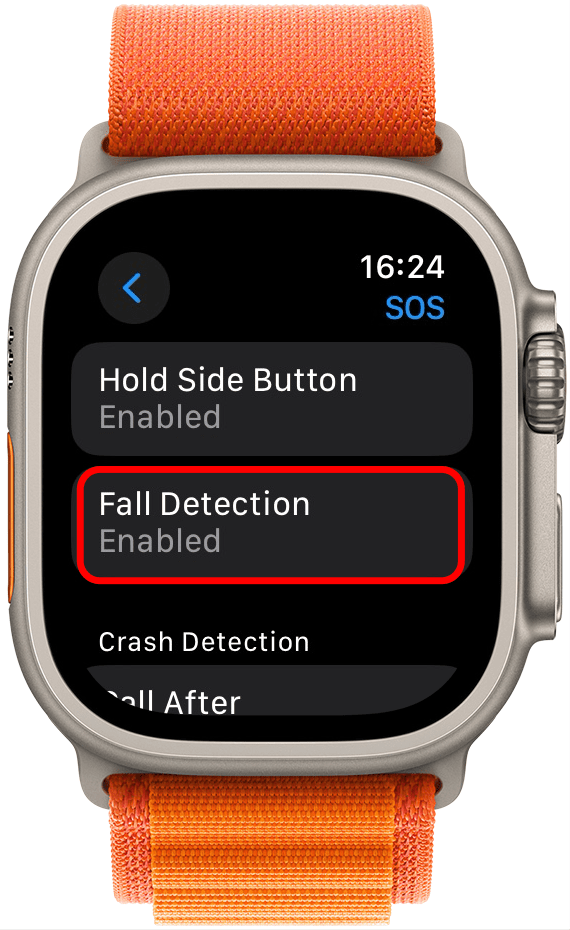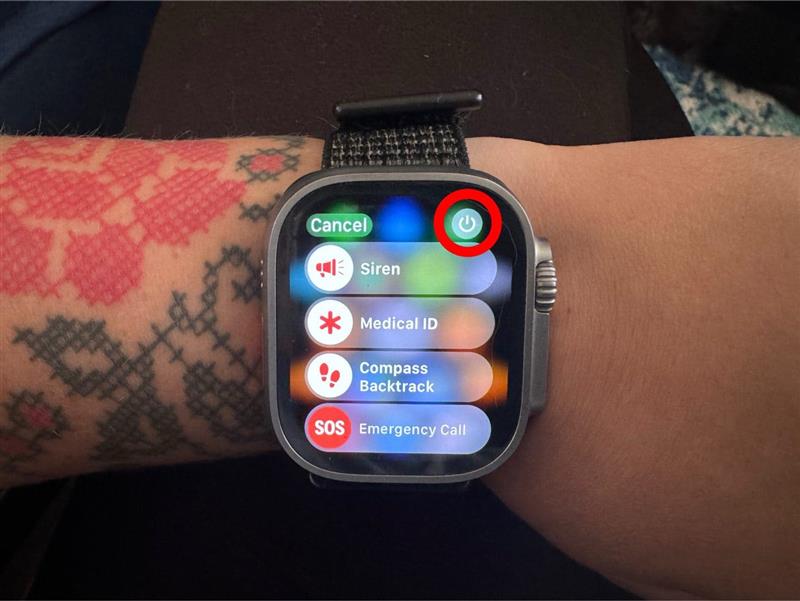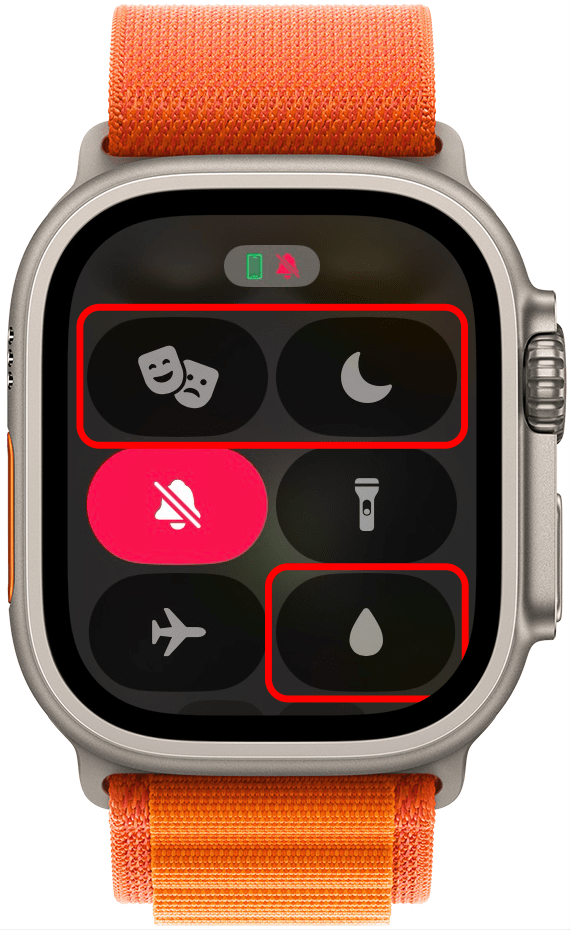Apple Watchin Double Tap -eleen avulla voit käyttää Apple Watch 9- tai Apple Watch Ultra 2 -kelloa lähes täysin kädet vapaana! Kun se toimii niin kuin sen pitäisi, se tuntuu lähes maagiselta ja muuttaa sen, miten käytät Apple Watchia. Tässä artikkelissa opetamme, miten voit säätää kaikki asetukset, jotka saattavat estää Apple Watchin Double Tap -eleen toimimisen.
Apple Watchin kaksoisnapautuseleen toimimattomuuden korjaaminen
Ammattilaisten vinkki
Joissakin vanhemmissa Apple Watch -malleissa on kaksoisnapautuksen käyttömahdollisuusominaisuus, jonka voi asettaa toimimaan samalla tavalla kuin tämä ele. Jos haluat löytää lisää saavutettavuusominaisuuksia, tilaa ilmainen Päivän vinkki -uutiskirjeemme.
Kaksoisnapautuseleen avulla voit olla vuorovaikutuksessa ilmoitusten kanssa, vastata puheluihin, pysäyttää musiikin, pysäyttää ajastimet, torkuttaa herätykset ja paljon muuta ilman, että kosketat Apple Watchia. Jos Double Tap Apple Watch -ominaisuus ei toimi:
- Varmista, että sinulla on yhteensopiva kellomalli, sillä tämä ominaisuus toimii vain Apple Watch 9:ssä ja Apple Watch Ultra 2:ssa. Voit selvittää, mikä Apple Watch sinulla on, itse Apple Watchin takapuolelta tai löytää mallinumeron Watch-sovelluksen asetuksista.

- Varmista seuraavaksi, että kellossasi on watchOS 10.1 tai uudempi (ei watchOS 10.0). Päivitä kellosi tarvittaessa; uusimman ohjelmiston käyttäminen voi auttaa korjaamaan erilaisia vikoja ja tietoturvaongelmia.

- Varmista myös, että käytät Apple Watchia, joka on yhdistetty iPhoneen. Jos Apple Watch -älykellosi on määritetty sinulle Family Setup -ohjelman avulla, tämä ominaisuus ei toimi.
- Varmista nyt, että kaksoisnapautus on käytössä Apple Watchin eleasetuksissa. Varmista myös, että käytät ominaisuutta oikein.

- On muutama muukin asetus, jotka on määritettävä oikein, jotta Double Tap toimii. Avaa Apple Watchin asetukset.

- Varmista ensin, että Wake on Wrist Raise on käytössä valitsemalla Display & Brightness.

- Sen jälkeen kytke Wake on Wrist Raise päälle.

- Palaa sen jälkeen Asetuksiin ja napauta SOS.

- Varmista, että kohdassa Fall Detection lukee Enabled. Jos siinä lukee ei käytössä, napauta Fall Detection ja ota se käyttöön.

- Kokeile seuraavaksi käynnistää kello uudelleen tai tehdä kovan palautuksen.

- Toinen tarkistettava asia on ohjauskeskus. Avaa se painamalla sivupainiketta ja varmista, että seuraavat tilat ovat pois päältä: Alhainen virrankulutus, Vesilukko, Lepotila ja Teatteri.

- Ota yhteyttä Applen tukeen, jos kaikki muu epäonnistuu; vaikka on epätodennäköistä, että kellosi on viallinen, se on aina mahdollista.
Varoitus
Jos sinulla on ranteessasi tatuointeja ja ne sattuvat olemaan suoraan Apple Watchin sensoreiden alla, se voi häiritä kellon toimintaa. Tämä pätee erityisesti tatuoinnin pimentäviin hihoihin, mutta voi olla syytä kokeilla ominaisuutta ranteeseen, jossa ei ole tatuointeja, ja katsoa, muuttuuko tilanne.
Nyt tiedät, miten Double Tap -toiminto otetaan käyttöön Apple Watchissa ja miten varmistat, että se toimii niin kuin pitääkin! Mikä on sinun suosikkitapasi käyttää tätä siistiä ominaisuutta? Kerro meille alla olevassa kommenttiosiossa. Tutustu seuraavaksi kaikkiin hienoihin tapoihin käyttää Apple Watch Ultra (& Ultra 2) -toimintopainiketta.
 Tutustu iPhonen piilotettuihin ominaisuuksiinSaa päivittäinen vinkki (kuvakaappauksin ja selkein ohjein), jotta hallitset iPhonen vain minuutissa päivässä.
Tutustu iPhonen piilotettuihin ominaisuuksiinSaa päivittäinen vinkki (kuvakaappauksin ja selkein ohjein), jotta hallitset iPhonen vain minuutissa päivässä.
USEIN KYSYTYT KYSYMYKSET
- Miksi käden eleet eivät toimi Apple Watchissani? Useimmat yllä olevista ohjeista auttavat korjaamaan kaikki Apple Watchin eleet uudemmissa ja vanhemmissa malleissa.
- Miksi Apple Watchini ei anna minun napauttaa sitä? Jos Apple Watchin näyttö ei reagoi napautuksiin, varmista, että Lepo- ja Vesilukitus-tilat on kytketty pois päältä. Varmista myös, että sormenpääsi ovat puhtaat. Seuraava vianmääritysvaihe olisi Apple Watchin pakkokäynnistys.